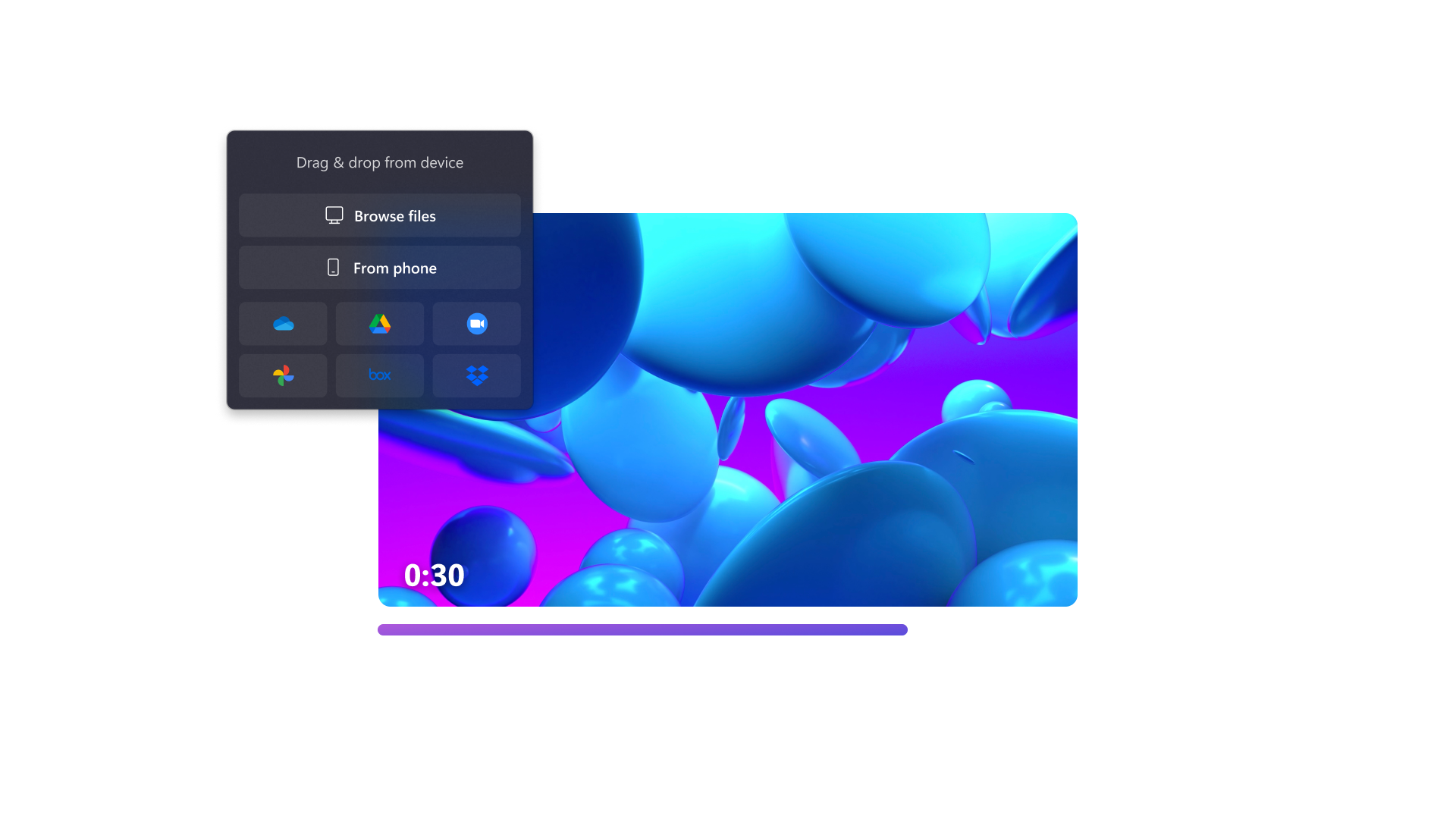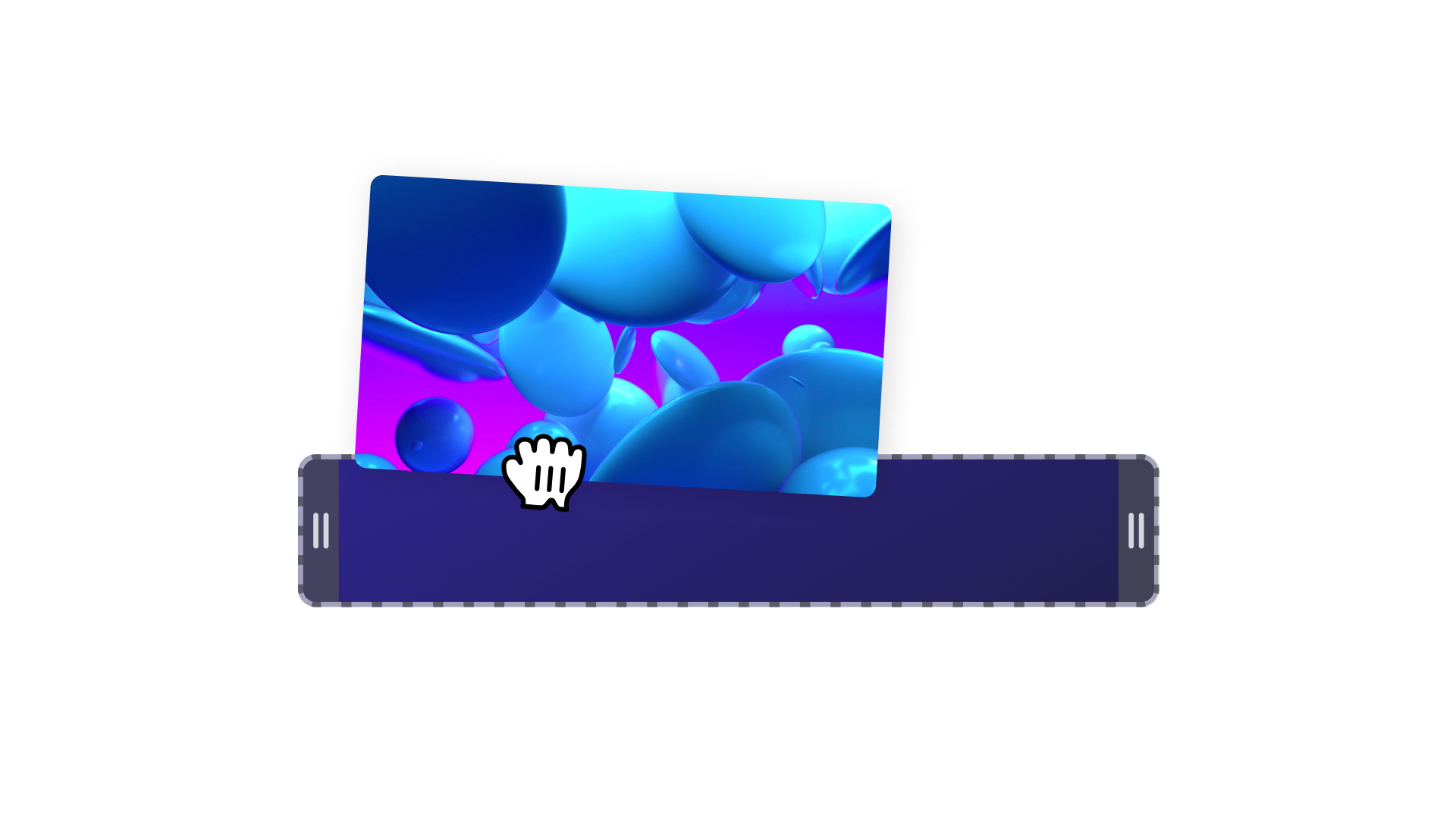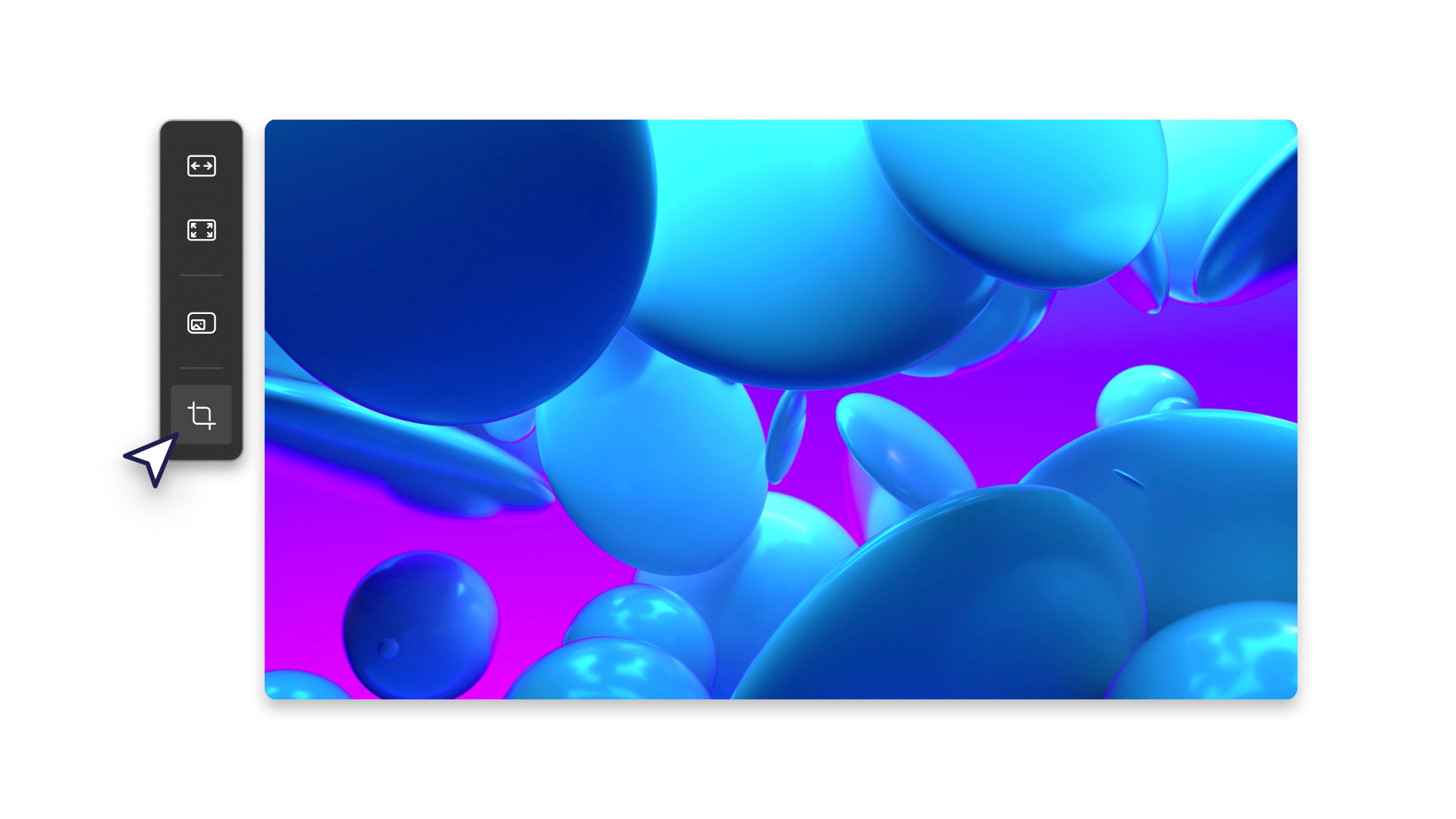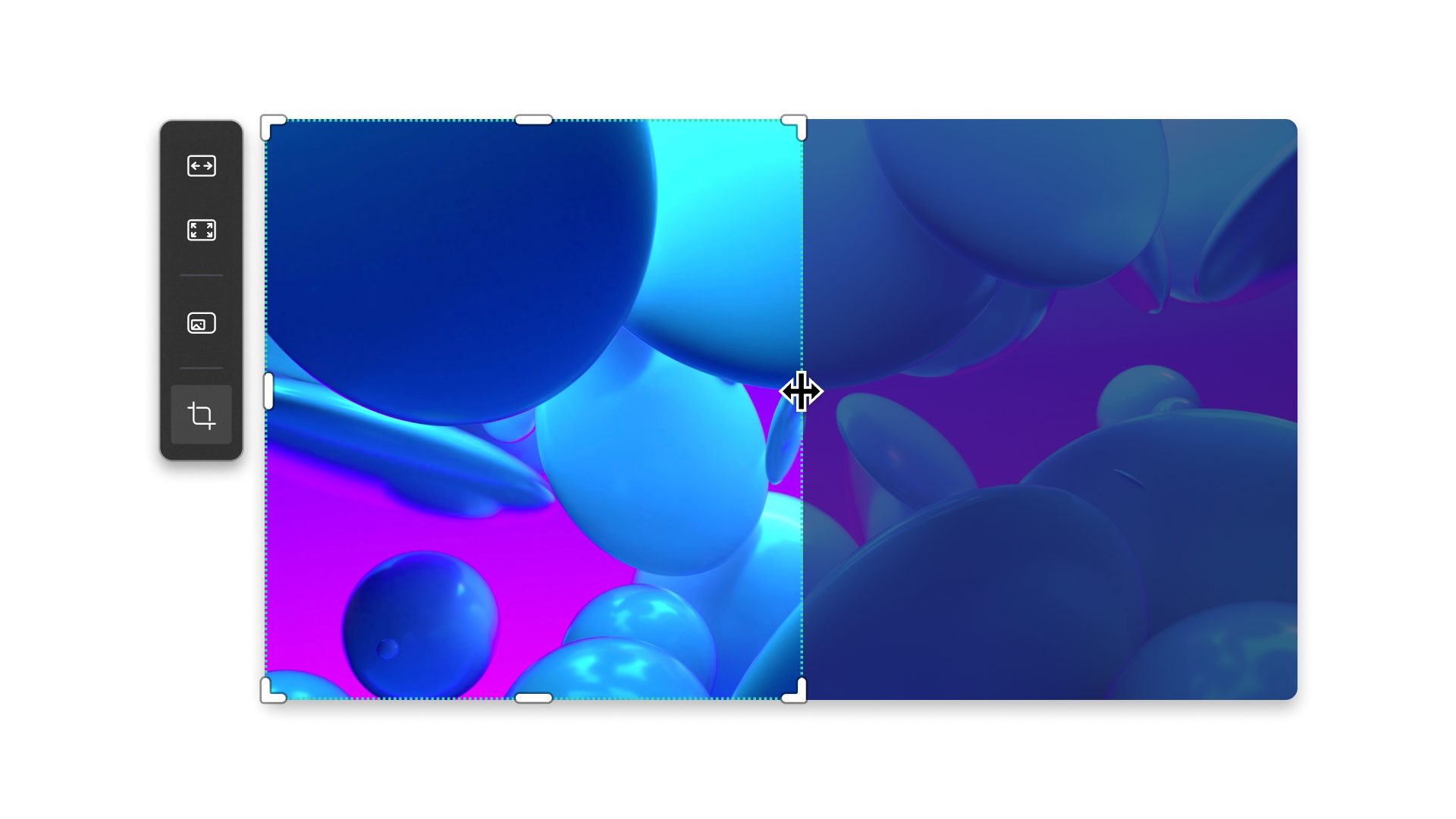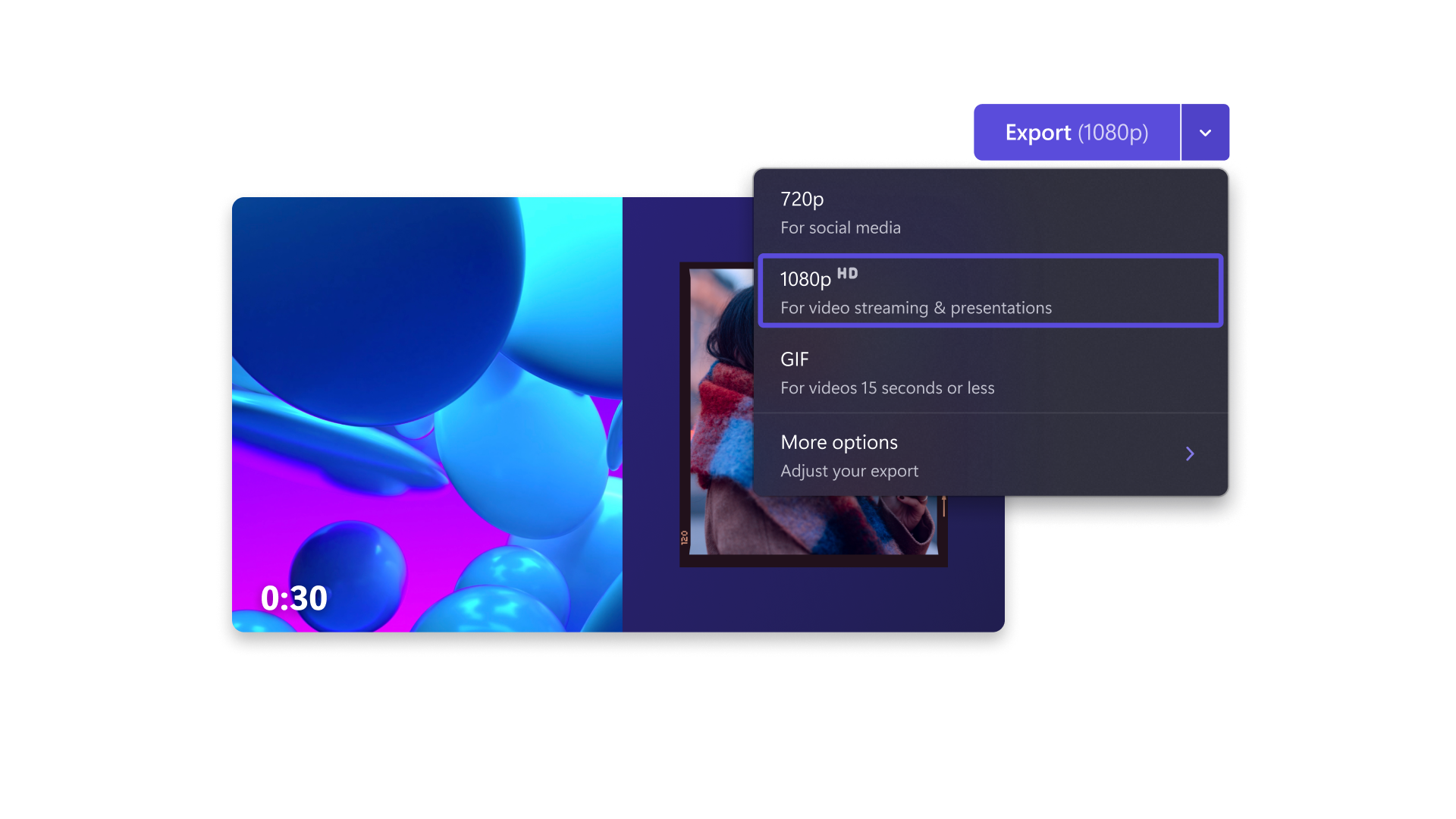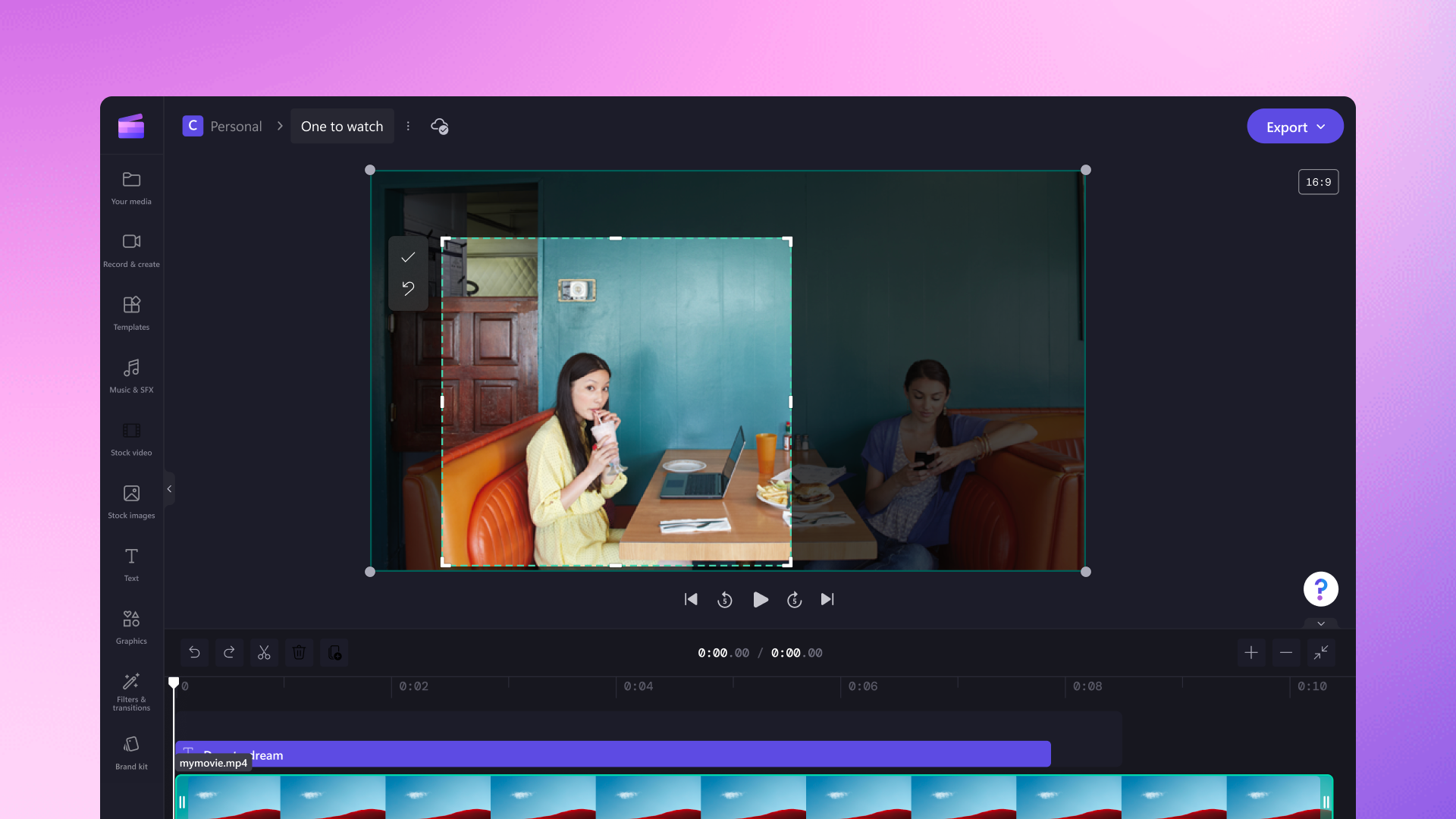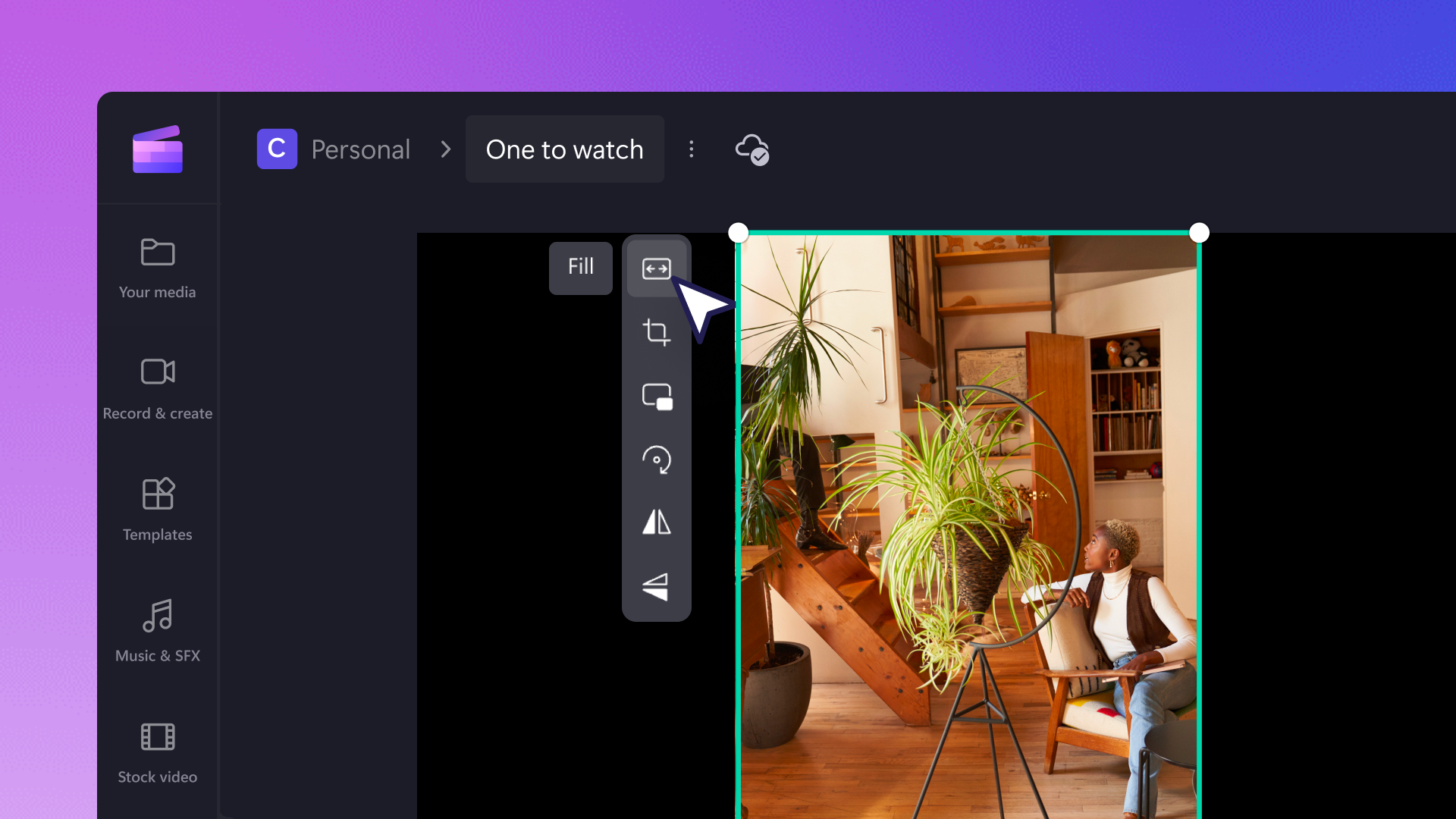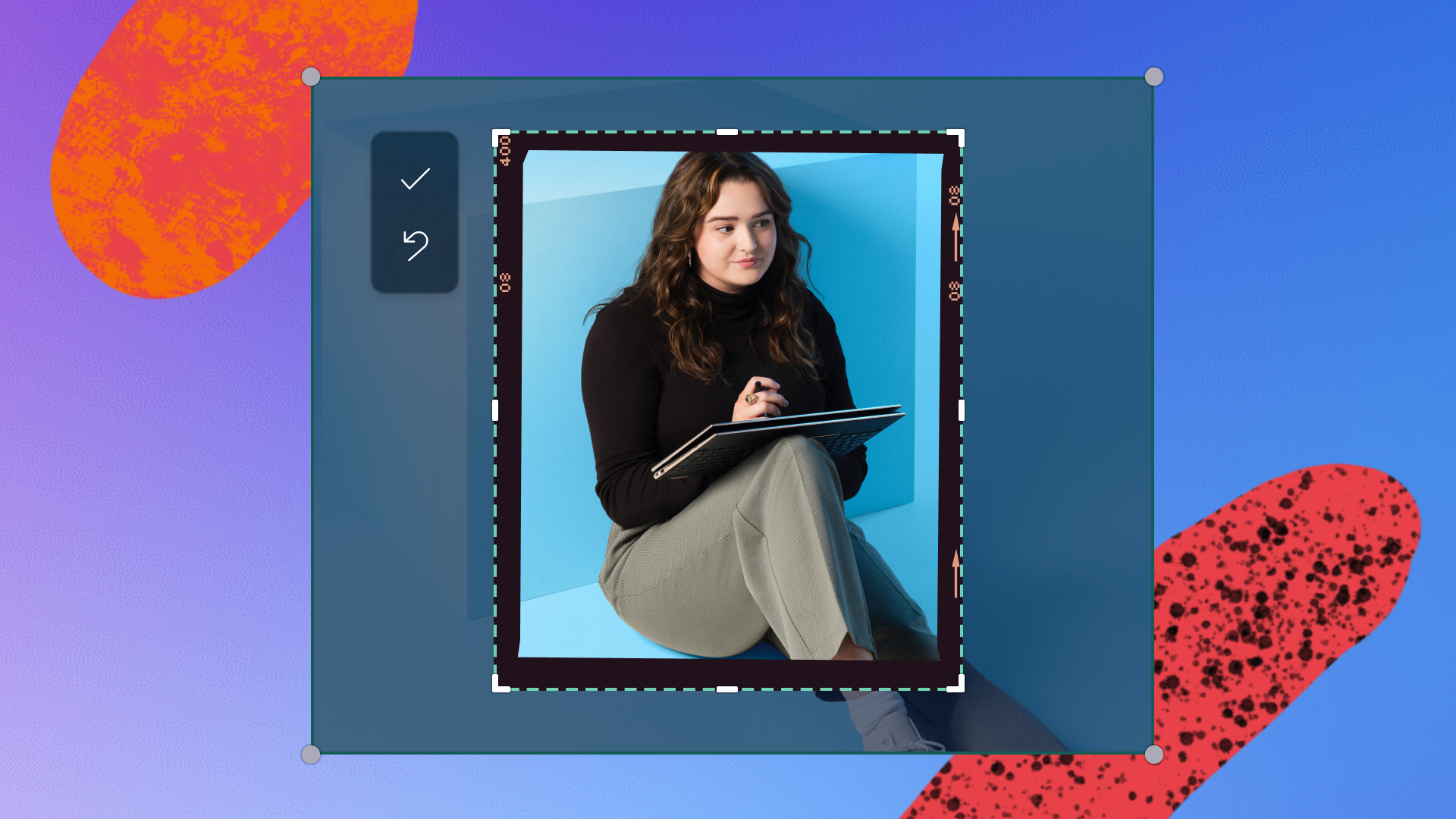How to use freehand crop in Clipchamp
2022年6月24日
Quickly and easily edit the size and focus point of your assets without limitations…
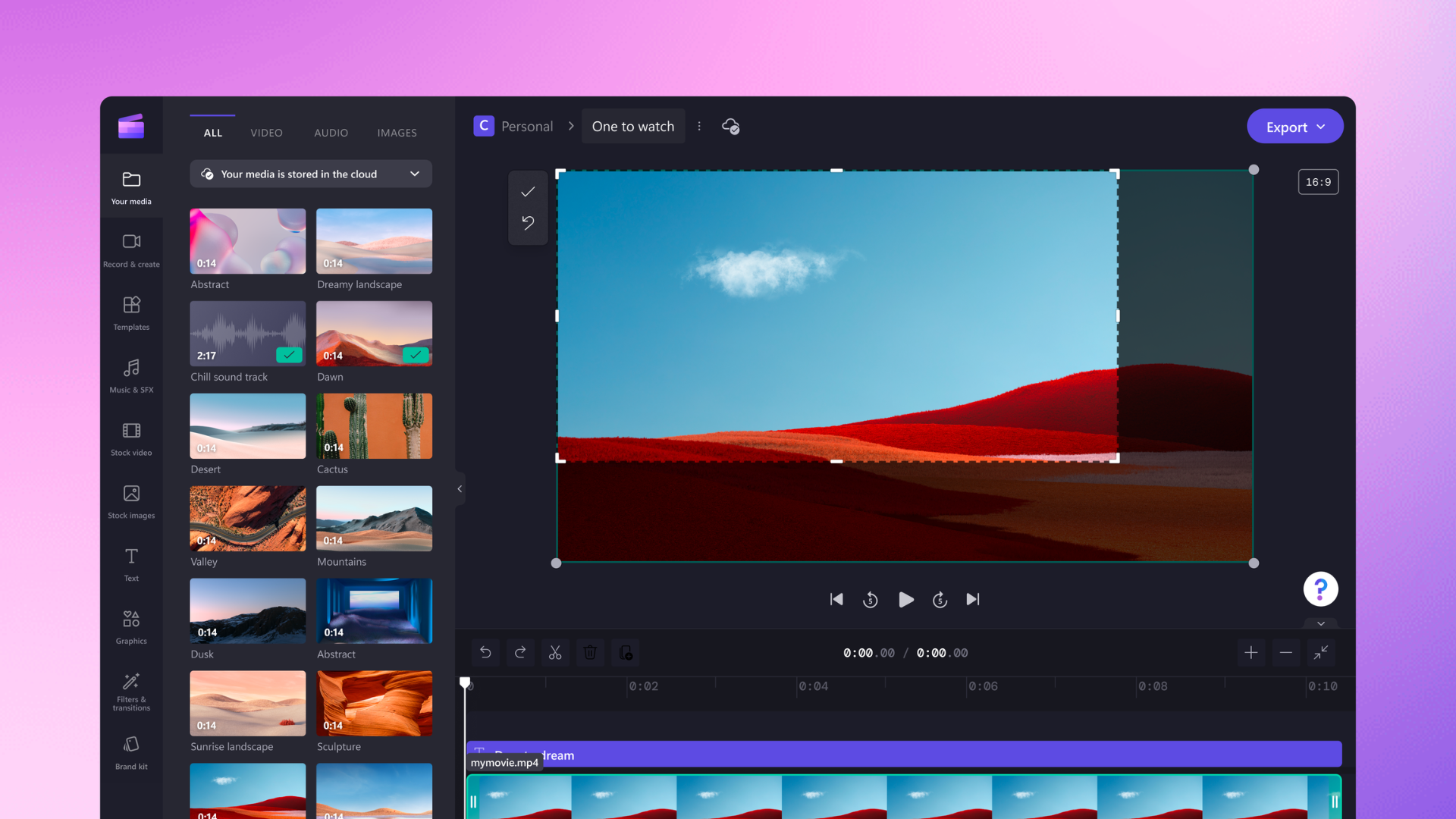
您只需在浏览器中点击鼠标和拖拽视频即可轻松裁剪。您可以随心裁剪视频和其他视频素材(如您想要叠加 的图片、贴纸和GIF)中不需要的边缘。
裁剪可以让您告别黑色边框。您可以选择适合YouTube、Instagram或TikTok的热门视频尺寸,只需点击几下鼠标即可调整您的视频。
您可以通过合并视频来讲故事,通过修剪、合并视频和添加过渡效果等方式制作视频。然后您还可以保存无水印的高清视频。
上传视频或选择库存素材
拖放到编辑时间线上
点击裁剪按钮
向内和向外拖动裁剪手柄
以1080p导出视频
从视频的顶部、底部或两侧裁剪不需要的背景素材。
拖动并调整区域以自由裁剪,以仅显示视频中的重要内容。
使用适配按钮自动移除视频边框。
去除视频中不需要的水印,然后添加自己的徽标。
选择预设的视频大小进行裁剪和调整,使视频适用于YouTube、TikTok、Instagram和Facebook等平台。
裁剪视频以契合贴纸叠加层,如宝丽来相机的相框、电脑屏幕或趣味主题相框。